网友初见提问:wps自动生成目录设置字体格式教程
我们在使用wps自动生成目录的时候,会默认使用系统自带的字体格式,但有时候这并不是我们想要的,那么wps自动生成目录怎么设置字体格式呢。
wps自动生成目录怎么设置字体格式:
1、首先我们进入“引用”工具栏。
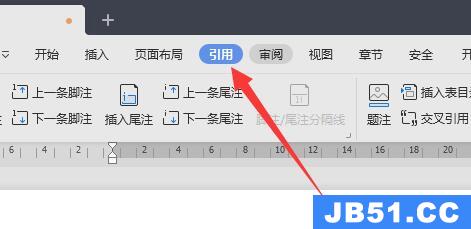
2、在其中选择“目录”来生成目录。
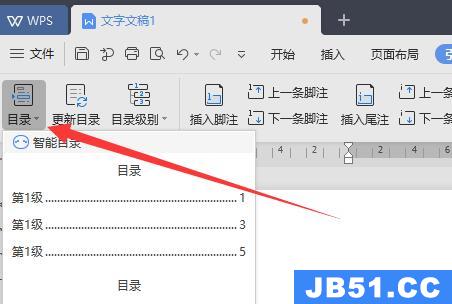
3、生成后,选择我们想要修改字体的内容。
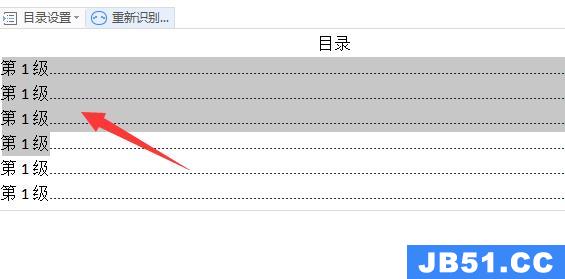
4、接着进入顶部“开始”菜单。
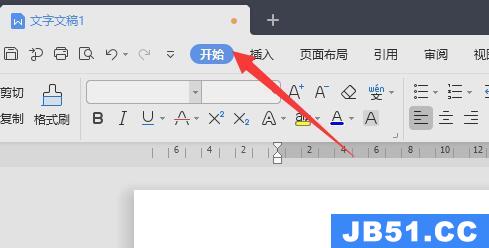
5、随后点击字体位置的箭头,在其中选择想要的字体。
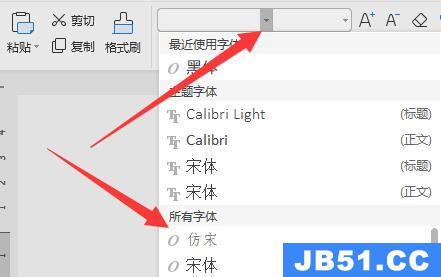
6、点击后就能发现选中位置的字体更改了。
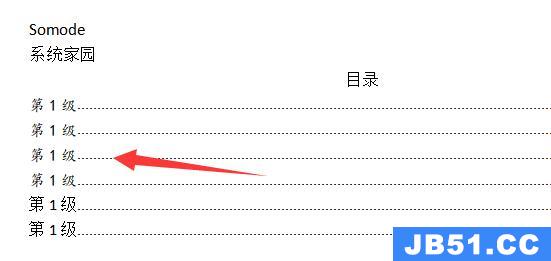
延伸阅读:wps生成目录最简单教程
以上是国旅软件为你收集整理的wps自动生成目录设置字体格式教程全部内容。
如果觉得国旅软件网站内容还不错,欢迎将国旅软件推荐给好友。
关于《wps自动生成目录设置字体格式教程》相关问题的解答浅眸小编就为大家介绍到这里了。如需了解其他软件使用问题,请持续关注国旅手游网软件教程栏目。
![opporeno5自动旋转为什么没用[opporeno5怎么设置屏幕旋转]](http://img.citshb.com/uploads/article/20230512/645dac2e2509b.jpg)
![优酷怎么取消连续包月自动续费苹果手机[优酷怎么取消连续包月自动续费苹果]](http://img.citshb.com/uploads/article/20230512/645da840d12ad.jpg)
![oppo r15x中设置自动熄屏时间的具体方法是什么[oppor15x怎么设置自动锁屏]](http://img.citshb.com/uploads/article/20230512/645da5c9f2cc8.jpg)
![三星手机连接电脑的图文教程[三星手机连接电脑的图文教程图解]](http://img.citshb.com/uploads/article/20230512/645da51e99de1.jpg)
![在oppo社区中设置签到提醒的图文教程怎么设置[在oppo社区中设置签到提醒的图文教程]](http://img.citshb.com/uploads/article/20230512/645da4f889147.jpg)
![listary双击启动怎么关[listary设置]](http://img.citshb.com/uploads/article/20230802/64ca21214edda.jpg)
![ios15.0.2修复了什么[ios15.1修复了什么]](http://img.citshb.com/uploads/article/20230730/64c62c82db5e4.jpg)
![腾讯先锋自动更新打开方法是什么[腾讯先锋自动更新打开方法]](http://img.citshb.com/uploads/article/20230626/6499440a2a0a2.jpg)
![faststone capture截的图到哪去了[faststone capture截图怎么保存]](http://img.citshb.com/uploads/article/20230518/6465d95471e88.jpg)
![faststone capture怎么保存截图[captureone会自动保存吗]](http://img.citshb.com/uploads/article/20230518/6465d95062e91.jpg)



